WhatsAppには多くの優れた機能があり、おそらく最高の1つはWhatsAppWebです。 ほとんどのメッセージングサービス(デフォルトのテキストを含む)は、少なくとも複雑な設定がないと、携帯電話以外のデバイスでは機能しません。
ええと、WhatsAppはそのようではありません。 Webブラウザベースのサービスもネイティブにサポートします。 セットアップはほんの数分で完了します。その後、必要なのは、選択した任意のコンピューターでWhatsAppを使用するために、電話がネットワークに接続されたままであることを確認することだけです。 ほぼすべてのブラウザで動作しますが、互換性を高めるためにChromeまたはVivaldiをお勧めします。
設定方法は次のとおりです。
まず、ブラウザを開いて入力する必要があります https://web.whatsapp.com/ あなたのURLバーに。 このリンクをクリックするか、テキストを新しいタブにコピーすることもできます。 そうすると、QRコードの横に簡単な手順のリストが表示されます。 このページは開いたままにしておきます。
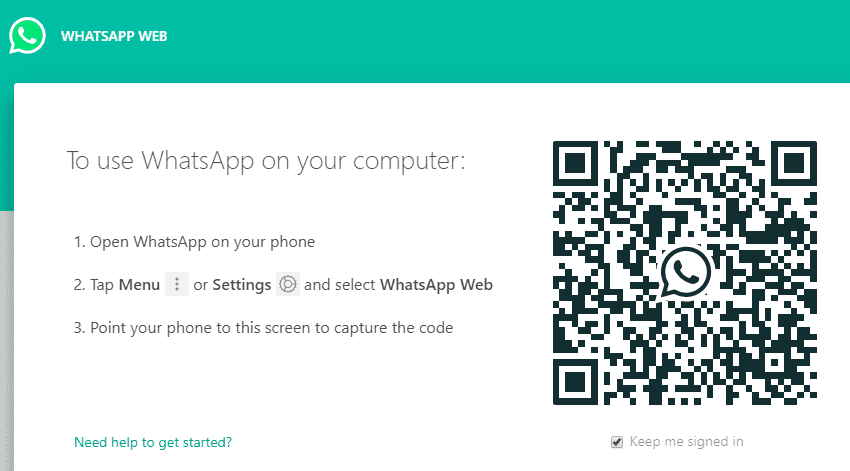
次に、スマートフォンを手に取ってWhatsAppを開く必要があります。 Androidを使用している場合は、右上隅にある3つのドットをタップして、WhatsAppWebに移動します。 Appleの電話を使用している場合は、代わりに右下隅の歯車をタップして、WhatsAppWebまでスクロールダウンします。
オプションをタップしてから右上隅のプラスをタップすると、カメラが開きます。 スマートフォンをQRコードに向けて(有効期限が切れている場合はリロードボタンを押して)、カメラがコードをスキャンするのを待ちます。 これには数秒かかる場合があります。 完了すると、スマートフォンの画面とブラウザウィンドウの両方が変わります。
ヒント:WhatsApp Webは、通常のWhatsAppと同じセキュリティとエンドツーエンドの暗号化を使用します。 ログインは一意であり、QRコードは二度と機能せず、一度に開くことができるウィンドウは1つだけです。 携帯電話とブラウザの両方からログアウトすることもできるので、許可なくチャットが表示されることを心配する必要はありません。
携帯電話には、現在のログインのリストが表示されます(WhatsApp Webを初めて使用する場合は、エントリは1つだけです)。 また、ブラウザには、携帯電話と同じようにチャットのリストが表示されます。
ヒント:チャットの代わりに次の通知が表示された場合:
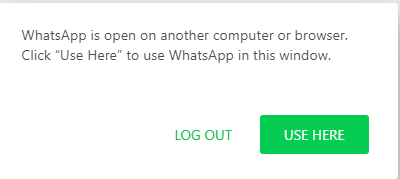
[ここで使用]ボタンをクリックするだけです。これは、別の場所にログインしたことを意味します。
ブラウザバージョンはモバイルバージョンと同じように使用できますが、いくつかの違いがあります。
- WhatsApp Webで電話をかけたり受けたりすることはできず、電話でのみ可能です。
- 他のファイルと同じように録音済みのサウンドファイルを送信することはできますが、音声メッセージを直接録音することもできません。
- スマートフォンを常にネットワークに接続しておく必要があります。そうしないと、サービスが機能しません。
- 通知は1つのサービスでのみ受信されます。したがって、WhatsApp Webが開いている場合、電話はブーンという音を立てません。その逆も同様です。